|
Svarīgi! Access pakalpojumi 2010 un Access pakalpojumi 2013 tiek noņemti nākamajā SharePoint laidienā. Iesakām neizveidot jaunas tīmekļa lietojumprogrammas un migrēt esošās programmas uz alternatīvu platformu, piemēram, Microsoft Power Apps. Varat kopīgot Access datus ar Dataverse, kas ir mākoņa datu bāze, kurā varat veidot Power Platform programmas, automatizēt darbplūsmas, virtuālos aģentus un daudz ko citu tīmeklim, tālrunim vai planšetdatoram. Papildinformāciju skatiet rakstā Darba sākšana: Access datu migrēšana uz Dataverse. |
Access tīmekļa lietojumprogrammās automātiskās pabeigšanas vadīklas rāda izvēles iespējas rakstīšanas laikā, lai palīdzētu atrast pareizo vērtību. Izvēlēties pareizo vērtību no gara saistīto elementu saraksta var būt sarežģīti, bet automātiskās pabeigšanas vadīklas var palīdzēt veikt šo uzdevumu. Piemēram, ar šo automātiskās pabeigšanas vadīklu piegādes zonām, ja ierakstāt "m", redzat četras izvēles iespējas.
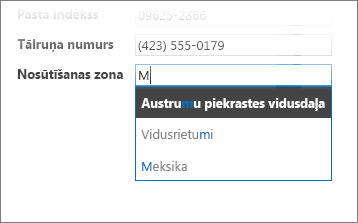
Ja pievienojat "e", "m", lai veidotu "me", saraksts tiek saīsināts līdz tikai Meksikai. Un ja ierakstāt "mo", visas izvēles iespējas pazūd no lodziņa, jo nav atbilstības.
Piezīme.: Automātiskās pabeigšanas vadīklas ir pieejamas tikai Access tīmekļa lietojumprogrammām, nevis Access datora datu bāzēm.
Automātiskās pabeigšanas vadīklas pievienošana skatam
Lai pievienotu automātiskās pabeigšanas vadīklu, varat rediģēt Access skatu un pievienot automātiskās pabeigšanas vadīklu no vadīklu galerijas.
-
Startējiet programmu Access un atveriet tīmekļa lietojumprogrammu.
-
Tabulas atlasītājā kreisajā rūtī noklikšķiniet uz tabulas virsraksta, pēc tam skatu atlasītājā noklikšķiniet uz skata.
Šajā piemērā Uzdevumi ir tabula un Saraksts ir skats, kuram vēlaties pievienot automātiskās pabeigšanas vadīklu.
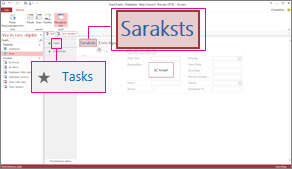
-
Noklikšķiniet uz Rediģēt ekrāna vidū, lai atvērtu skatu noformēšanas režīmā.
-
Sadaļā Skats noklikšķiniet uz Noformējums > Automātiskās pabeigšanas vadīkla.
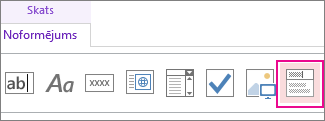
-
Pārvietojiet jauno automātiskās pabeigšanas vadīklu uz vajadzīgo vietu.
-
Ja vēlaties, varat pievienot etiķetes vadīklu, noklikšķinot uz etiķetes pogas vadīklu galerijā, un pārvietot automātiskās pabeigšanas vadīklu blakus etiķetei. Ievadiet parakstu, kas palīdz izskaidrot automātiskās pabeigšanas vadīklas lietojumu.
-
Noklikšķiniet uz automātiskās pabeigšanas vadīklas, ko iepriekš pievienojāt noformējuma režģī un pēc tam noklikšķiniet uz ikonas Dati blakus tai, lai atvērtu tās rekvizītu opcijas. Šeit varat saistīt vadīklu ar tās datu avotu.
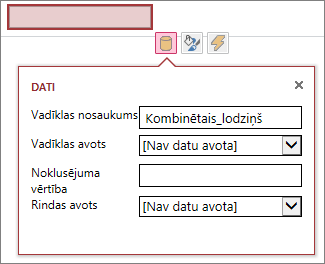
-
Lai "piesaistītu" automātiskās pabeigšanas vadīkla laukam (lai atlasītā vērtība tiktu saglabāta laukā), noklikšķiniet uz Vadīklas avots un atlasiet lauku, kurā vēlaties saglabāt vērtību.
-
Noklikšķiniet uz Rindas avots un atlasiet tabulu vai vaicājumu, kurā atrodas vērtības, kas tiek rādītas, kad lietotājs ieraksta automātiskās pabeigšanas vadīklu. Kad esat šeit atlasījis tabulu vai vaicājumu, programma Access parāda papildu rekvizītu opcijas.
-
Lodziņā Saistītais lauks atlasiet lauku, kurā atrodas vērtības, kuras vēlaties saglabāt no saraksta. Saistītais lauks ir vērtība, kuru programma Access saglabā iepriekš definētajā vadīklas avota laukā. Dažos gadījumos tā būs ID vērtība atkarībā no tā, kā noformētas tabulas un uzmeklēšanas lauki. Lodziņā Primārais attēlojuma lauks atlasiet lauku, kurā atrodas vērtības, kuras vēlaties parādīt no saistītās tabulas vai vaicājuma. Tās ir vērtības, kuras lietotāji redzēs, izmantojot šo vadīklu savā pārlūkprogrammā.
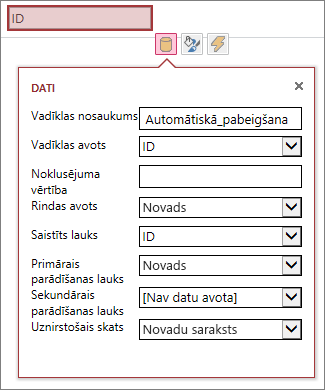
-
Lai saglabātu skata izmaiņas, ātrās piekļuves rīkjoslā noklikšķiniet uz Saglabāt.
Automātiskās pabeigšanas vadīklas izmantošana pārlūkprogrammā
Ievadot tekstu automātiskās pabeigšanas vadīklā, redzēsit, ka...
-
Jo vairāk rakstzīmju ierakstāt, jo vairāk tiek saīsināts saraksts.
-
Meklēšana nav reģistrjutīga; lielie un mazie burti tiek uzskatīti kā vienādi.
-
Ja pastāv vairāk nekā 8 atbilstības, saraksta apakšā parādās ziņojums ar ieteikumu veikt konkrētāku meklēšanu. Šajā gadījumā turpiniet rakstīt rakstzīmes.
Automātiskās pabeigšanas vadīklas papildu opciju iestatīšana
-
Lodziņā Noklusējuma vērtība varat ievadīt vērtību, kas jālieto kā noklusējuma, veidojot jaunu ierakstu. Lietojot ID vērtību kā saistīto lauku, ir jāizmanto atbilstoša ID vērtība no saistītās tabulas.
-
Lodziņā Uznirstošais skats varat izvēlēties skatu, kas "uznirst" jaunā logā, noklikšķinot uz vērtību, kas redzama lodziņā (izņemot datu lapas skatā). Pievienojot skata nosaukumu kā uznirstošu, attēlojuma opcijas jūsu pārlūkprogrammā ir formatētas kā hipersaite, lai parādītu, ka uz tā var klikšķināt.
Piemēram, noklikšķinot uz kādas personas vārda saraksta skatā, varētu parādīt pilnu šīs personas informācijas sarakstu, gluži kā izvēloties šīs personas ierakstu no saraksta skata. Ja skatā ir iekļauti arī saistītie vienumi, šīs rindas parādās arī uznirstošajā logā.
-
Lodziņā Sekundārais attēlojuma lauks varat izvēlēties "sekundāro" lauku, kas tiks rādīts zem katra vienuma. Piemēram, pieņemsim, ka darbinieka ierakstā ir personas amata nosaukuma lauks – jūs varat izvēlēties lauku Amats kā sekundāro attēlojuma lauku.
Lūk, piemērs, kurā ir parādīts sekundārais attēlojuma lauks. Ievas Dzērves amats – "Atbildīgais redaktors" – tiek izvilkts no lauka Amats Ievas ierakstā un tiek rādīts zem viņas vārds. Sekundārais attēlojuma lauks ir pieejams tikai automātiskās pabeigšanas lodziņā, izvēloties vērtības.
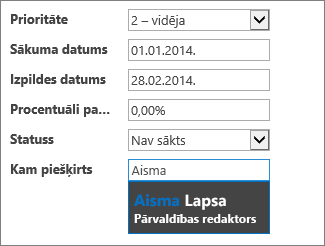
-
Formatēšanas rekvizītu sadaļā izmantojiet lodziņu Ieteikums, lai ievadītu aprakstošu tekstu, kas palīdz lietotājiem saprast to, kā izmantot automātiskās pabeigšanas vadīklu. Noklusējuma teksts ir "Atrast...", bet varat to mainīt uz kaut ko, kas vairāk atbilst jūsu vajadzībām, piemēram, "Ievadīt darbinieka vārdu."
Automātiskās pabeigšanas vadīklas alternatīva ir kombinētais lodziņu, kas ļauj personām noklikšķināt, lai nolaižamajā sarakstā skatītu izvēles iespējas, piemēram, valsts/reģiona nosaukumu. Lai iegūtu papildinformāciju par kombinētajiem lodziņiem, skatiet rakstu Kombinētā lodziņa pievienošana Access lietojumprogrammas skatam.










